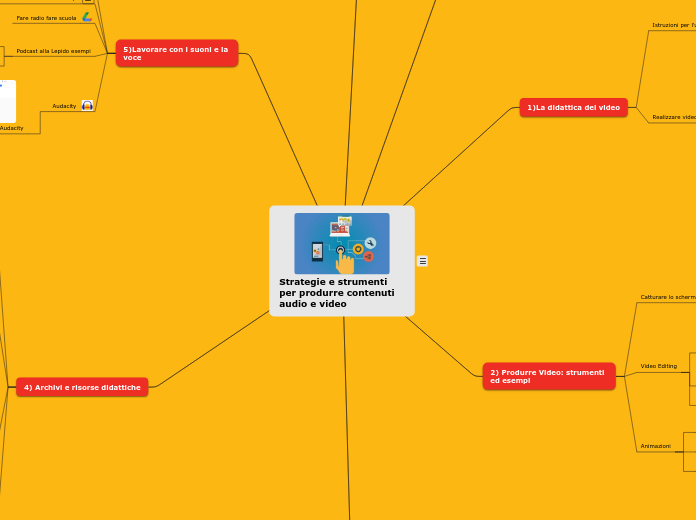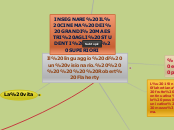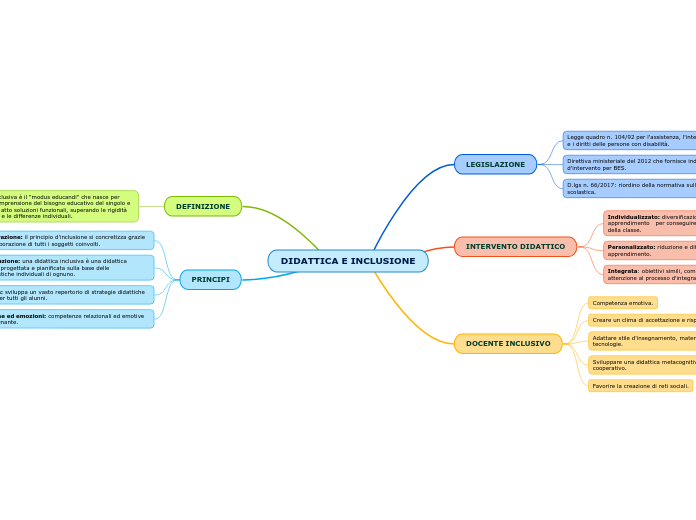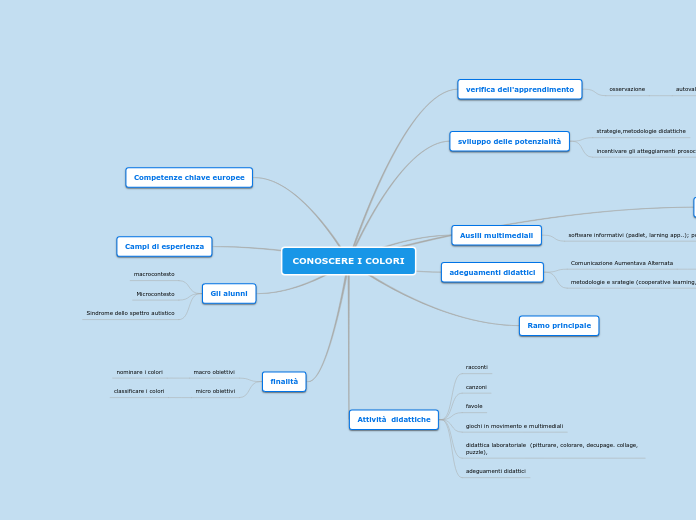Strategie e strumenti per produrre contenuti audio e video
https://bit.ly/3k3lM3u
4) Archivi e risorse didattiche
archive.org
christmas carol film muto
christmas carol
cappuccetto rosso
Archivi musica e suoni gratuiti
Audionautix
Freepd
Soundjay
Bensound
Incompetech
digCCmixter
Archivi immagini di qualità creative commons
FacePixelizer
Stockfreeimages
Morguefile
rgbstock
Bottega didattica
Freeimages
pixabay
Unsplash
Istituto luce cinecittà
canale youtube istituto luce
5)Lavorare con i suoni e la voce
Audacity
L'estensione Chrome di Audacity
Podcast alla Lepido esempi
DAV: Melcatify
A prova di bullo
Fare radio fare scuola
Contenuti audio con soundtrap
L'applicazione soundtrap
Web App sonore
6) Per concludere e riflettere
Tecnologia o metodologia?
Diritto d'autore e Privacy
Come valutare un percorso media educativo
3) Video interattivi
Vialogue (discutere, argomentare con i video)
video tutorial di Vialogue
Esempio Vialogue
Edpuzzle (rendere video interattivi)
tutorial di edpuzzle (molto completo di J. Redeghieri)
Guessing the feelings! (inside out)
Il sistema solare
Il linguaggio della propaganda
2) Produrre Video: strumenti ed esempi
Animazioni
prezi video
prezi next + prezi video tutorial
Powtoon
tutorial di powtoon
Esempi di animazioni powtoon
Biteable
tutorial Biteable
Esempio filmato
Video Editing
Clipchamp
Tutorial di Jessica Redeghieri
animoto
la volpe e l'uva
Adobe spark video
Booktrailer
Esercitazione Meme
tutorial
Catturare lo schermo (screencasting)
Screencast - o - matic (registra audio o video dallo schermo)
youtube tutorial
articolo l screencast- o - matic
1)La didattica dei video
Realizzare video didattici
da uno storyboard
Videoediting
da una mappa
da una presentazione
da un'infografica
Catturare lo schermo
Su pc Windows
Premete la combinazione Win + Stamp, dopo di che lo schermo sarà oscurato per un momento; potrete trovare lo screenshot nella cartella “Screenshot” sotto la libreria immagini.
Su Macbook
Per scattare un'istantanea, tieni premuti questi tre tasti: Maiusc, Comando e 3. Se vedi una miniatura nell'angolo dello schermo, fai clic su di essa per modificare l'istantanea. Rilascia i tasti. L'immagine dovrebbe salvarsi nella Scrivania del Macbook
Su Chromebook:
Tenere premuti contemporaneamente i tasti Ctrl e Maiusc , quindi premere il pulsante Cambia finestra (In alto a sinistra del tasto illuminazione) Il file si salva di default nella cartella Download.
Istruzioni per l'uso e strategie
7) Esercitazioni
link al padlet